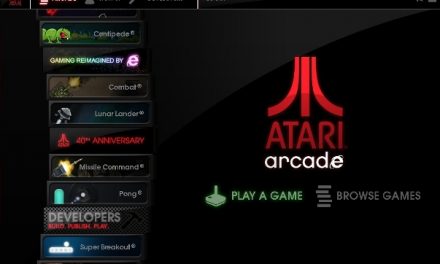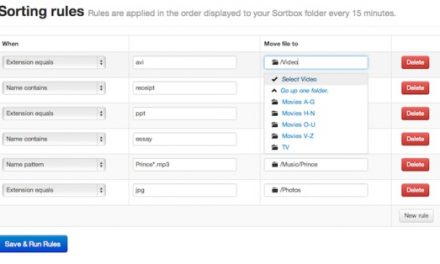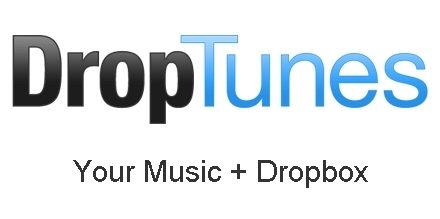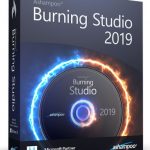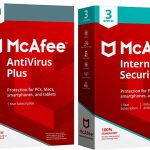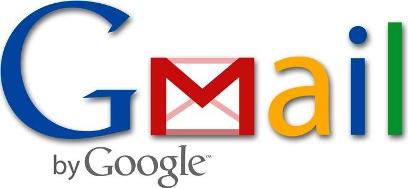 Para configurar tu cuenta Gmail para reenviar correos solo tienes que seguir siguientes pasos:
Para configurar tu cuenta Gmail para reenviar correos solo tienes que seguir siguientes pasos:
1 – Estando dentro de la cuenta de correo de Gmail vamos a la esquina superior derecha y pulsamos en Configuración.
 2 – Después hacemos clic en Reenvió y correo POP/IMAP que se encuentra en el centro superior de la pantalla.
2 – Después hacemos clic en Reenvió y correo POP/IMAP que se encuentra en el centro superior de la pantalla.
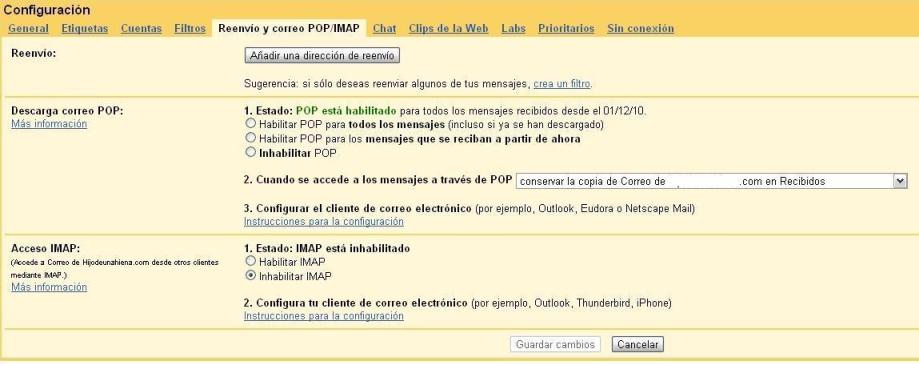
3 – Empezaremos por añadir una dirección para reenviar los mensajes para ello en el primer apartado Reenvió, pincharemos en » Añadir una dirección de reenvió «.
4 – Introduce la dirección de correo en la que quieras recibir los correos.
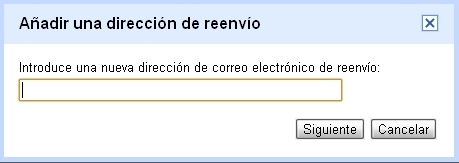
5 – Al momento Google nos mandara un correo a la cuenta que pusiéramos en el paso anterior para verificar que se quiere automatizar el reenvio de correo a esa cuenta.
Esta comprobación se puede validar de dos formas desde el correo que recibirá los renvios: Bien pinchando en un enlace que nos aparece en el correo o bien reenviando un código de verificación que introduciremos en el correo que reenvía en Reenvió y correo POP/IMAP en el apartado Reenvió.
6 – En esta imagen podemos ver las opciones de reenvió que podemos hacer:
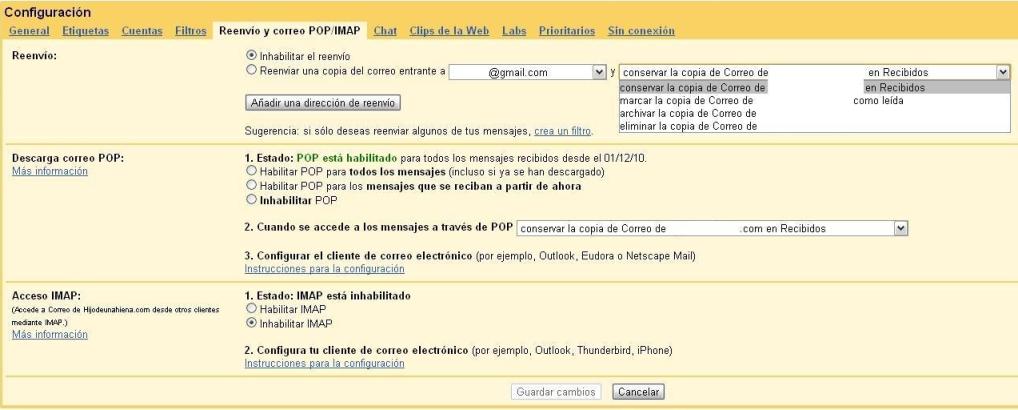
7 – Volvemos a la cuenta de Gmail en Reenvió y correo POP/IMAP en el apartado Reenvió seleccionamos «Reenviar una copia del correo entrante a …» elegimos la cuenta y seleccionamos la opción que queramos en este caso «Conservar la copia de correo … »
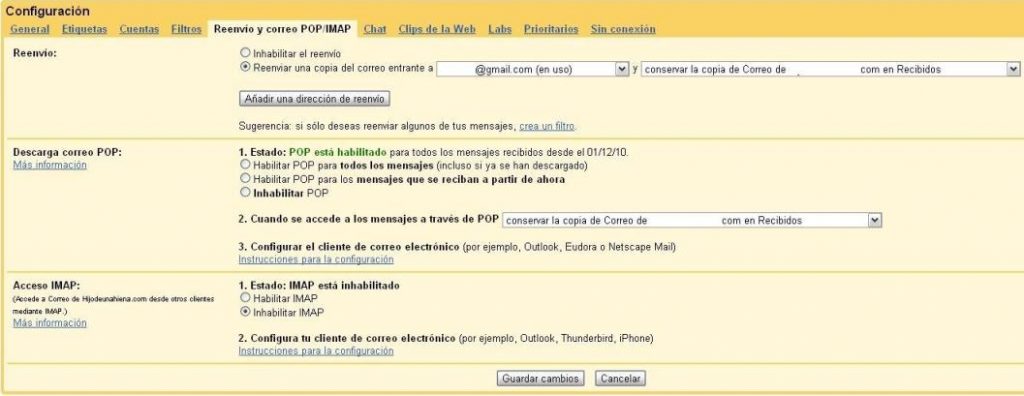
8 – En Descarga correo POP en la opción 1 Estado, seleccionamos «Habilitar POP para los mensajes que se reciban a partir de ahora».
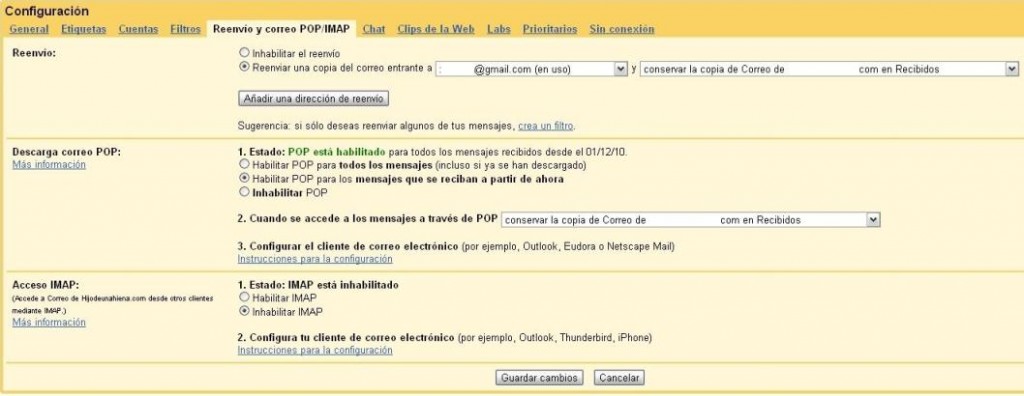
9 – Y finalmente pinchamos abajo de todo en «Guardar cambios»
Y listo ya tendríamos una redirección de email de forma automática a otra cuenta de correo.
Vía: Google.